TRUY CẬP NGAY VÀO START SCREEN.
Nếu bạn nhấp chuột trái hoặc nhấn vào nút Start của Windows 8.1, bạn sẽ mở Start Screen và có quyền truy cập vào tất cả các ứng dụng của bạn. Thật thú vị, nếu bạn có nhiều màn hình kết nối với máy tính của bạn, nhấp vào nút Start mở Start Screen trên màn hình mà bạn đã nhấp vào. Nói cách khác, bạn có thể mở Start Screen trên bất kỳ màn hình nào bạn muốn.
Bạn đang đọc: Cách sử dụng nút Start của Windows 8.1

Nhấp chuột trái trên nút Start của Windows 8.1 hoạt động chính xác như khi bạn bấm phím Windows trên bàn phím. Trong cả hai trường hợp, Start Screen mở ra trên màn hình hiện đang hoạt động.
BẠN CÓ QUYỀN NHẤP CHUỘT PHẢI.
Nhấp chuột phải vào nút Start trong Windows 8.1 hiển thị một menu pop-up với một số sự lựa chọn thú vị. Đúng, nó không giống như Start Menu cũ, nhưng trình đơn bật lên sẽ làm cho bạn dễ dàng truy cập vào những thứ như Task Manager và Control Panel. Bạn chỉ cần nhấp vào mục bạn muốn từ trình đơn bật lên.
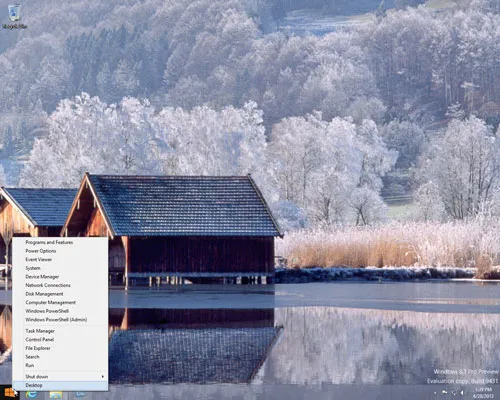
BẠN CÓ THỂ MỞ TASK MANAGER TỪ NÚT START.
Một ví dụ điển hình về cách bạn có thể sử dụng Windows 8.1 Start mới là mở Task Manager để bạn có thể xem và kiểm soát những ứng dụng nào đang chạy.
Nhấp chuột phải vào nút Start và chọn Task Manager từ trình đơn bật lên để hiển thị cửa sổ Task Manager. Sau đó, bạn có thể chọn một tác vụ đang chạy từ danh sách và nhấp vào nút End task để tắt ứng dụng đã chọn.
Tìm hiểu thêm: Mẹo mở file .ISO trong Windows 8 không cần phần mềm
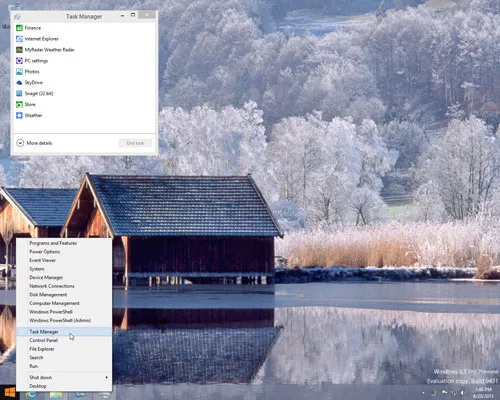
BẠN CÓ THỂ TẮT WINDOWS TỪ NÚT START.
Bạn cũng có thể tắt hoặc khởi động lại máy tính bằng cách sử dụng menu chuột phải từ nút Start. Chọn tùy chọn Shut Down ở cuối trình đơn và sau đó chọn tùy chọn tắt máy từ menu phụ.
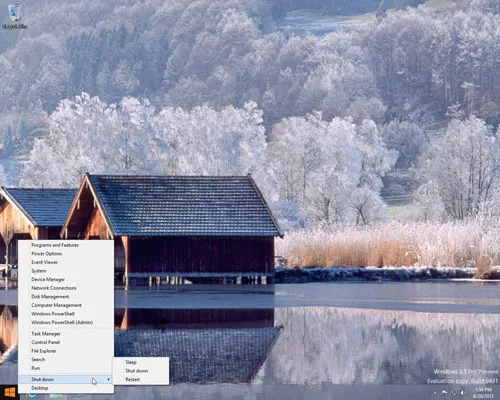
>>>>>Xem thêm: Cách giúp khởi động máy tính Windows 10 nhanh hơn
